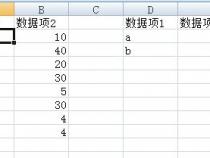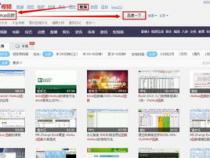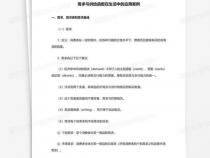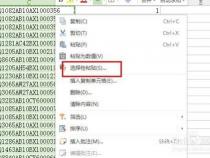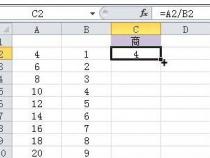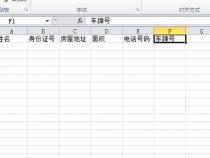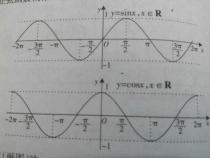用vlookup查找数据时如何能显示最小的值
发布时间:2025-05-22 04:42:45 发布人:远客网络
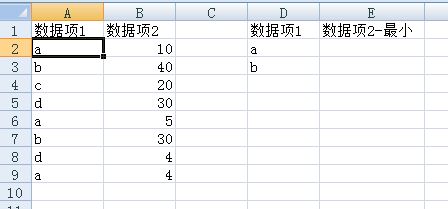
一、用vlookup查找数据时如何能显示最小的值
题外话:卢子从今天起联合了一些会计公众号开始送资料,正常安排在第2篇,会持续送很多天,大家按自己需要下载。
VLOOKUP函数很神奇,不过并非万能查找函数,比如根据著作查找所有人物。
直接用VLOOKUP函数进行查找,只能查找到第一个对应的人物,没法查找到全部人物。
=IFERROR(VLOOKUP($E2,$B:$C,2,0),"")
究竟该如何突破VLOOKUP函数的限制,让VLOOKUP函数可以查找到全部对应值呢?
思路:在查找的时候,唯一值才可以查找,著作都不是唯一值,没办法直接查找。如果添加一个辅助列,获取著作+次数,就变成了唯一值,这样就可以突破VLOOKUP函数的局限。
添加一个辅助列次数,在A2输入公式下拉填充。
区域采用$B$2:B2这种写法,估计很多初学者不理解,卢子这里详细说明一下。
$B$2加美元$锁定行号和列号,这样下拉的时候,就不会进行任何改变,依然是$B$2,也就是绝对引用。
B2因为没有加美元$锁定,所以下拉的时候就变成了B3、B4、B5……,这种就叫相对引用。
一个锁定,一个不锁定,这样下拉的时候,就可以让区域逐渐变大。用COUNTIF函数,就可以依次获取著作的出现次数。
左边的查找区域原理知道了,现在来看右边如何用VLOOKUP函数查找。
=IFERROR(VLOOKUP($E2&COLUMN(A1),$A:$C,3,0),"")
现在以红楼梦为例进行说明,红楼梦一共出现3次,也就是红楼梦1、红楼梦2、红楼梦3。
而E2单元格只是红楼梦缺少次数,数字1、2、3可以通过COLUMN函数获取。A就对应1,B就对应2,依次类推。
这样用下面的公式就完成了查找。
=VLOOKUP($E2&COLUMN(A1),$A:$C,3,0)
不过这样直接查找,没有对应值会显示错误值,不太美观,因此嵌套一个IFERROR函数,让错误值显示空白。
到此,就解释完毕了。其实,要学好函数,思路真的很重要。大家下载素材,练习三五遍。
二、EXCEL中Vlookup近似查找返回大于 lookup_value 的最小数值
1、用vlookup是不可能实现的,vlookup,lookup,hlookup函数模糊查找都是查找比本身小,最接近本身的值,所以得另想办法,把模数查找值变成精确值进行查找也就OK了
2、用min结合if函数=MIN(IF(A2:A12>=B2,A2:A12,4^8))得到的数组(数组需要公式编辑状态时同时按下键盘上的ctrl+shift+enter),再利用此值做为vlookup的查找条件进行下一步查找
三、excel中vlookup函数的使用方法
vlookup函数是Excel中最常用的函数之一,大家利用这个函数可以快速的查找到指定值所对应的另一个值,当然vlookup函数的用法不仅仅只有一种,也有很多朋友不清楚excel表格vlookup怎么使用,所以下面小编就给大家带来了vlookup函数的几种使用方法,感兴趣的朋友快来看看吧。
WPSOffice是金山软件股份有限公司出品的一款全面兼容微软Office格式的办公软件。WPSOffice2019个人免费是办公必备的软件,软件提供强大的文字编辑处理功能,最常用的文字、表格、演示等多种功能都具备,你可以处理了各种各样的文档,体积很小,下载速度很快,安装也很快捷,有需要的用户欢迎下载!
常规方法相信大家都非常的熟悉,在这里我们想要查找西瓜的销售额,只需要将公式设置为:=VLOOKUP(E2,A2:C8,3,0)即可,这样的话就能查找想要的结果。
如下图,我们想要核对顺序错乱的数据,只需要将公式设置为:=E4-VLOOKUP(D4,$A$3:$B$9,2,0),在这里如果结果不是0,就是差异的数据。
它其实利用的也是vlookup的常规用法,将表1的考核得分引用到表2中,然后再用表2的考核得分减一下即可。
使用vlookup查找数据的时候,如果遇到重复的查找值,函数仅仅会返回第一个查找的结果,比如在这里我们要查找销售部王明的考核得分,仅仅用王明来查找数据就会返回75分这个结果,因为它在第一个位置,这个时候就需要增加一个条件来查找数据才能找到精确的结果,只需要将公式设置为:=VLOOKUP(E3F3,IF({1,0},A1:A10B1:B10,C1:C10),2,0)然后按ctrl+shift+回车三键填充公式即可。
在这里利用连接符号将姓名与部门连接在一起,随后再利用if函数构建一个二维数组就能找到正确的结果。
当我们使用vlookup来查找数据的时候,它仅仅只能查找数据区域右边的数据,而不能查找左边的数据,比如在这里我们想要通过工号来查找姓名,因为姓名在工号的左边所以查找不到,这个时候我们就需要将函数设置为:=VLOOKUP(G2,IF({1,0},B2:B10,A2:A10),2,0)然后按ctrl+shift+回车三键填充公式即可。
这个与多条件查询十分的相似,我们都是利用if函数构建了一个二维数组来达到数据查询的效果。
在这里我们需要用到一个通配符,就是一个星号它代表任意多个字符,我们需要利用连接符号将星号分别连接在关键字的前后作为查找值,这样的话就能达到根据关键字查找数据的效果公式为:=VLOOKUP(""E2"",A1:A10,1,0)
首先我们需要先在数据的最左侧构建一个辅助列,A2单元格输入公式为:=(B2=$G$2)+A1,然后点击回车向下填充,这的话每遇到一个2班就会增加1,此时我们的查找值就变为了从1开始的序列,只需要将公式设置为:=VLOOKUP(ROW(A1),$A$1:$D$10,3,0)向下填充即可。
计算销售提成其实就是区间查询,所谓的区间查询就是某一个区间对应一个固定的数值,如下图我们想要计算销售提成的系数,首先需要先构建一个数据区域,将每个区间的最小值提取出来对应该区间的系数,然后进行升序排序,随后我们直接使用vlookup函数的近似匹配来引用结果即可,公式为:=VLOOKUP(B2,$E$11:$F$16,2,1)
我们想要将工号提取出来,也可以使用vlookup来解决,只需要将公式设置为:=VLOOKUP(0,{0,1}MID(A2,ROW($1:$20),5),2,0),然后按ctrl+shift+回车向下填即可
工号的长度都是5位,所以在这里我们利用MID(A2,ROW($1:$20),5)来提取5个字符长度的数据,然后将这个结果乘以0与1,来构建一个二维数组
Vlookup也可以用于合并同类项,只不过过程比较复杂,我们需要使用两次公式,首先我们将公式设置为:=B2IFERROR("、"VLOOKUP(A2,A3:$C$10,3,0),""),然后拖动公式至倒数第二个单元格中,随后我们在旁边的单元格中再次使用vlookup函数将结果引用过来,公式为:=VLOOKUP(E3,A:C,3,0)至此合并完毕。
以上的全部内容就是为大家提供的excel中vlookup函数的使用方法具体介绍啦~希望对大家有帮助~